Nokia 9500 Communicator
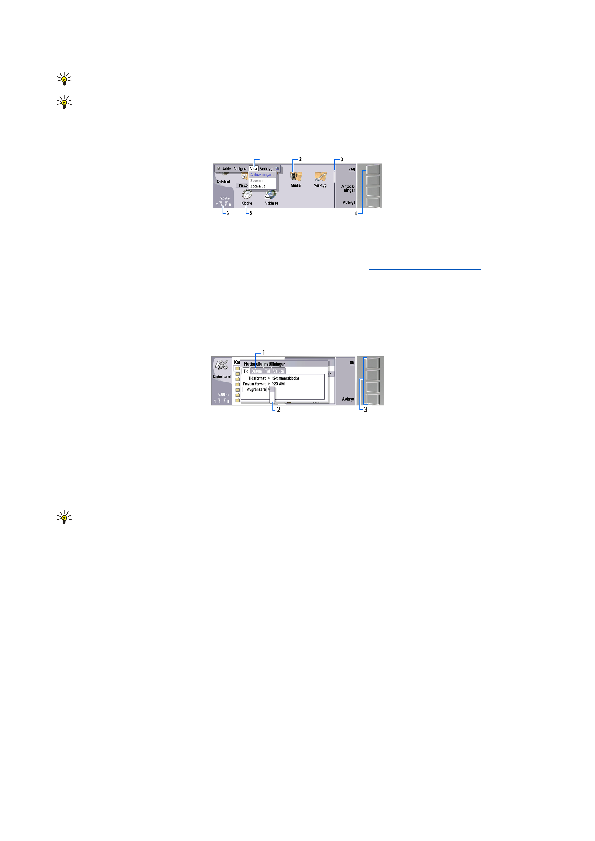
2 — Mapp. Du kan gruppera program, genvägar och anteckningar i olika mappar.
4 — Kommandoknappar. Kommandona på höger sida av displayen har sina motsvarigheter i kommandoknapparna. Observera
5 — Program. Om du vill öppna ett program från
2 — Alternativlista. Du kan visa olika alternativ i en lista och sedan välja ett av dem.
3 — Kommandoknappar. Du kan använda kommandoknapparna för att utföra funktioner i en dialogrutesida eller i en
Om det finns fler än en ram på skärmen, är den aktiva ramen alltid markerad. Du kan flytta mellan ramarna genom att trycka
Ett litet antal missfärgade eller ljusa punkter, eller punkter som saknas, kan uppträda på skärmen. Detta är karaktäristiskt för
Om Menu-knappen
Menu-knappen finns på Communicator-tangentbordet. Du trycker på Menu när du vill komma åt olika menyalternativ. Vilka
Bläddra och markera
Använd pilknapparna eller bläddringsknappen för att flytta markören och markera alternativ i Communicator-gränssnittet.
Bläddra i Communicator-gränssnittet
Det finns fyra separata pilknappar som du kan använda när du bläddrar. Bläddring betyder att du förflyttar dig uppåt/nedåt
Sidan 1
Sidan 2
Sidan 3
Sidan 4
Sidan 5
Sidan 6
Sidan 7
Sidan 8
Sidan 9
Sidan 10
Sidan 11
Sidan 12
Sidan 13
Sidan 14
Sidan 15
Sidan 16
Sidan 17
Sidan 18
Sidan 19
Sidan 20
Sidan 21
Sidan 22
Sidan 23
Sidan 24
Sidan 25
Sidan 26
Sidan 27
Sidan 28
Sidan 29
Sidan 30
Sidan 31
Sidan 32
Sidan 33
Sidan 34
Sidan 35
Sidan 36
Sidan 37
Sidan 38
Sidan 39
Sidan 40
Sidan 41
Sidan 42
Sidan 43
Sidan 44
Sidan 45
Sidan 46
Sidan 47
Sidan 48
Sidan 49
Sidan 50
Sidan 51
Sidan 52
Sidan 53
Sidan 54
Sidan 55
Sidan 56
Sidan 57
Sidan 58
Sidan 59
Sidan 60
Sidan 61
Sidan 62
Sidan 63
Sidan 64
Sidan 65
Sidan 66
Sidan 67
Sidan 68
Sidan 69
Sidan 70
Sidan 71
Sidan 72
Sidan 73
Sidan 74
Sidan 75
Sidan 76
Sidan 77
Sidan 78
Sidan 79
Sidan 80
Sidan 81
Sidan 82
Sidan 83
Sidan 84
Sidan 85
Sidan 86
Sidan 87
Sidan 88
Sidan 89
Sidan 90
Sidan 91
Sidan 92
Sidan 93
Sidan 94
Sidan 95
Sidan 96
Sidan 97
Sidan 98
Sidan 99
Sidan 100
Sidan 101
Sidan 102
Sidan 103
Sidan 104
Sidan 105
Sidan 106
Sidan 107
Sidan 108
Sidan 109
Sidan 110
Sidan 111
Sidan 112